Công cụ Sửa Gần đây trong OneNote giúp bạn theo dõi các thay đổi mà mọi người đã thực hiện trong sổ ghi chép được chia sẻ. Bạn có thể dùng công cụ này để xem danh sách các trang đã thay đổi trong một khoảng thời gian.
-
Hãy bấm Lịch sử> Sửa Gần đây.
-
Chọn phạm vi ngày bạn muốn xem các chỉnh sửa.
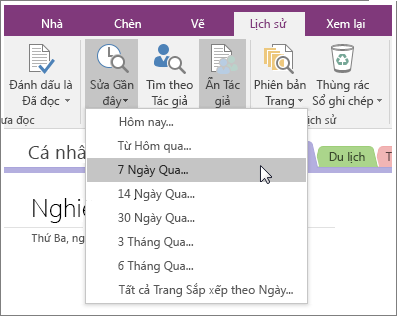
Trong danh sách Kết quả Tìm kiếm ở bên phải, những trang có thay đổi sẽ được tô sáng cùng với danh sách các thay đổi có trên mỗi trang.
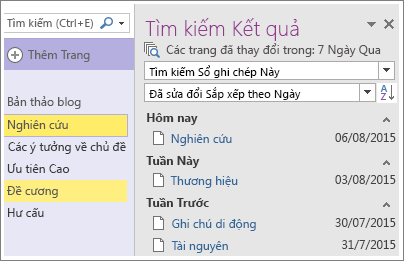
-
Để di chuyển giữa các thay đổi, hãy bấm vào tiêu đề trang trong danh sách Kết quả Tìm kiếm. Bạn cũng có thể tìm kiếm và sắp xếp danh sách các thay đổi của bạn trong danh sách Kết quả Tìm kiếm.
-
Khi hoàn thành việc xem xét các thay đổi, hãy bấm vào nút đóng ở góc trên cùng bên phải của danh sách Kết quả Tìm kiếm.
Lưu ý: Để xem ai thực hiện những thay đổi cụ thể, bạn có thể hiện các tác giả trong sổ ghi chép được chia sẻ.










